Introducción
Bizagi provee su funcionalidad Copiar Desde para acelerar el desarrollo de formas.
Esta funcionalidad le permite crear rápida y fácilmente una forma duplicando un diseño existente creado previamente.
El contexto de Copiar Desde está definido por la forma desde donde se invoca, es decir, cuando se llama a la función en una Forma de Proceso, se mostrará un listado de todas las formas de Actividad asociadas al proceso actual. Igualmente, cuando se utiliza una funcionalidad en una forma de entidad, usted podrá copiar formas asociadas a dicha entidad.
Tenga en cuenta que la función Copiar Desde ANEXARÁ la información al PUNTO donde este copiando. Por lo tanto, si usted ya tiene controles creados y utiliza esta opción, la información copiada aparecerá en la parte inferior de la forma (después de los Controles).
Ejemplo copiando desde una forma de proceso
Un Proceso de Solicitud de Vacaciones ha sido diseñado en el Diseñador de Formas. En la primera actividad, Registrar solicitud de licencia, el usuario solicita su licencia.
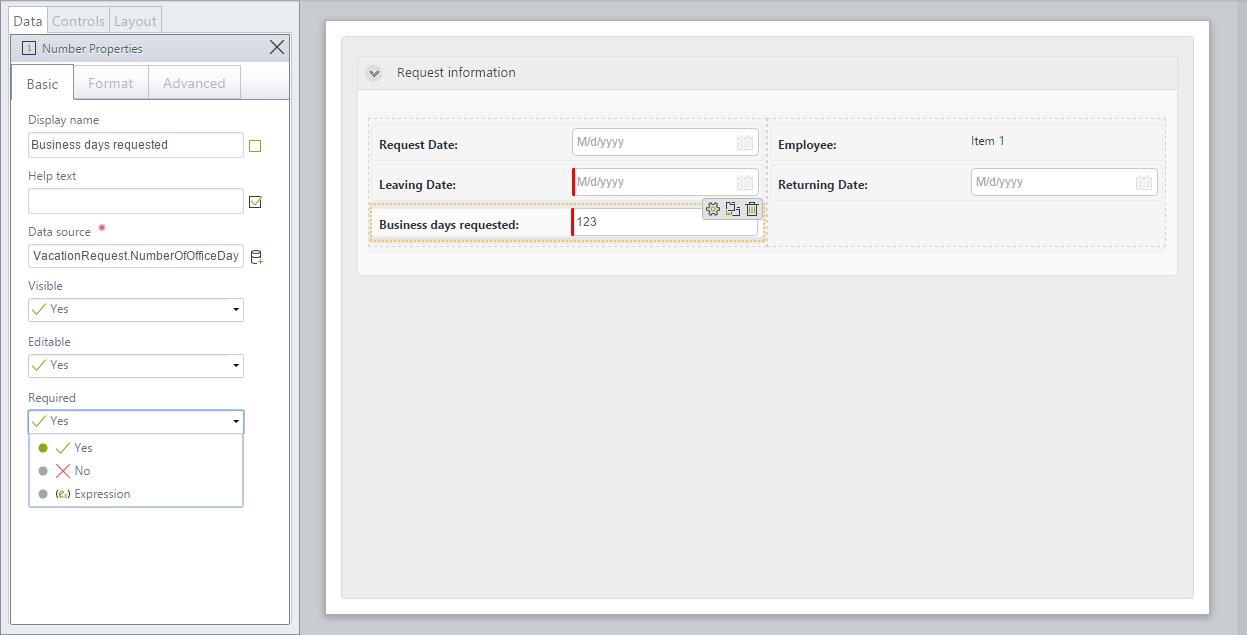
La segunda actividad, Aprobar solicitud de licencia, el jefe del empleado aprueba o rechaza la solicitud. Está actividad tendrá la misma información que la primera actividad pero en modo de sólo lectura y adicionalmente, se incluirán otros controles.
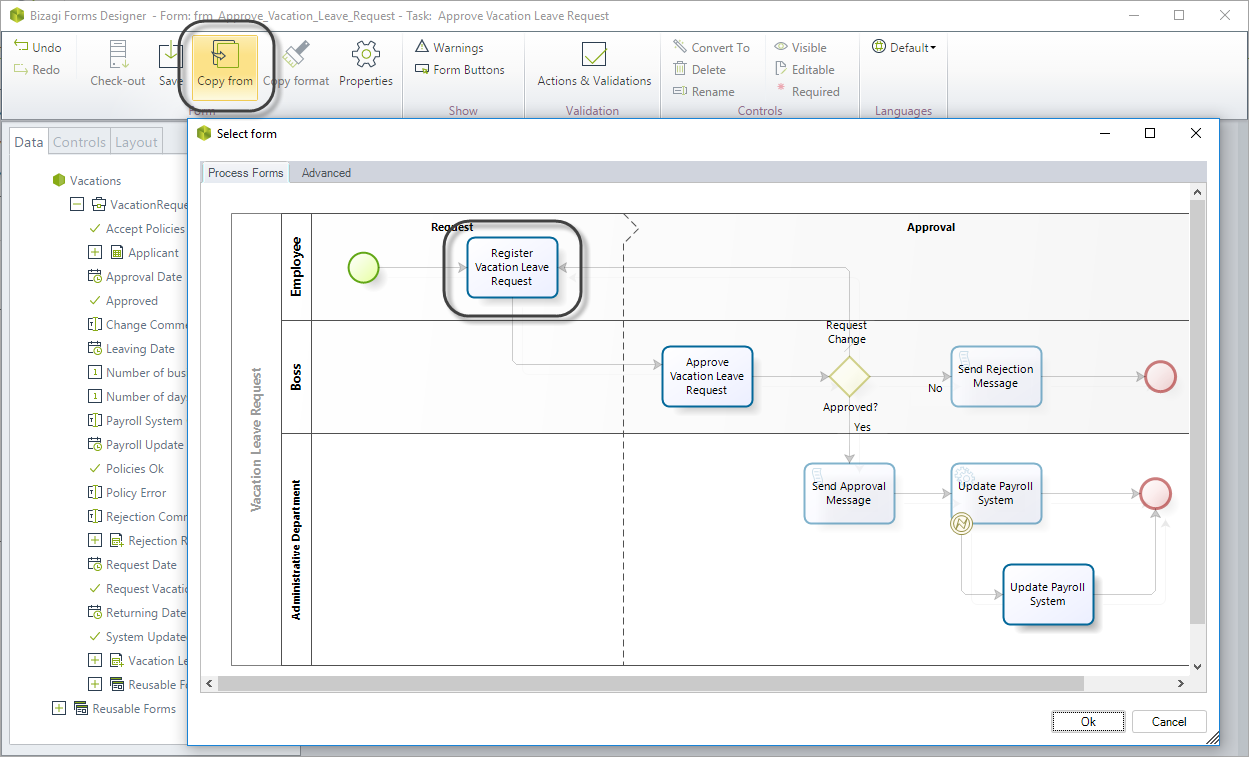
Seleccione la opción Copiar Desde en el Diseñador de Formas. Una nueva ventana mostrará el flujo de Proceso. Dé clic sobre la actividad Registrar Solicitud de Vacaciones para seleccionarla. Observe que el contexto es el Proceso. Luego dé clic en Ok.
La información se copia exactamente como la forma original. Uno a uno, usted puede configurar cada uno de los controles en la forma (Fecha de Inicio, Fecha de Fin y Días Laborales solicitados) como de sólo lectura, configurando las propiedad Editable en Falso.
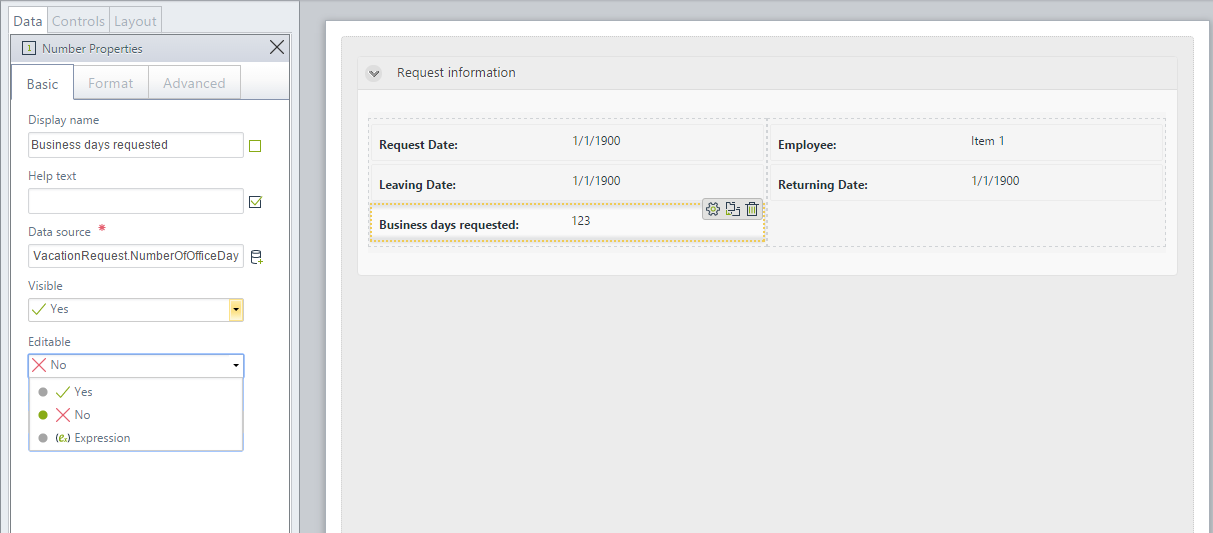
Ahora agregue los nuevos controles cuando se haya ejecutado la opción Copiar Desde.
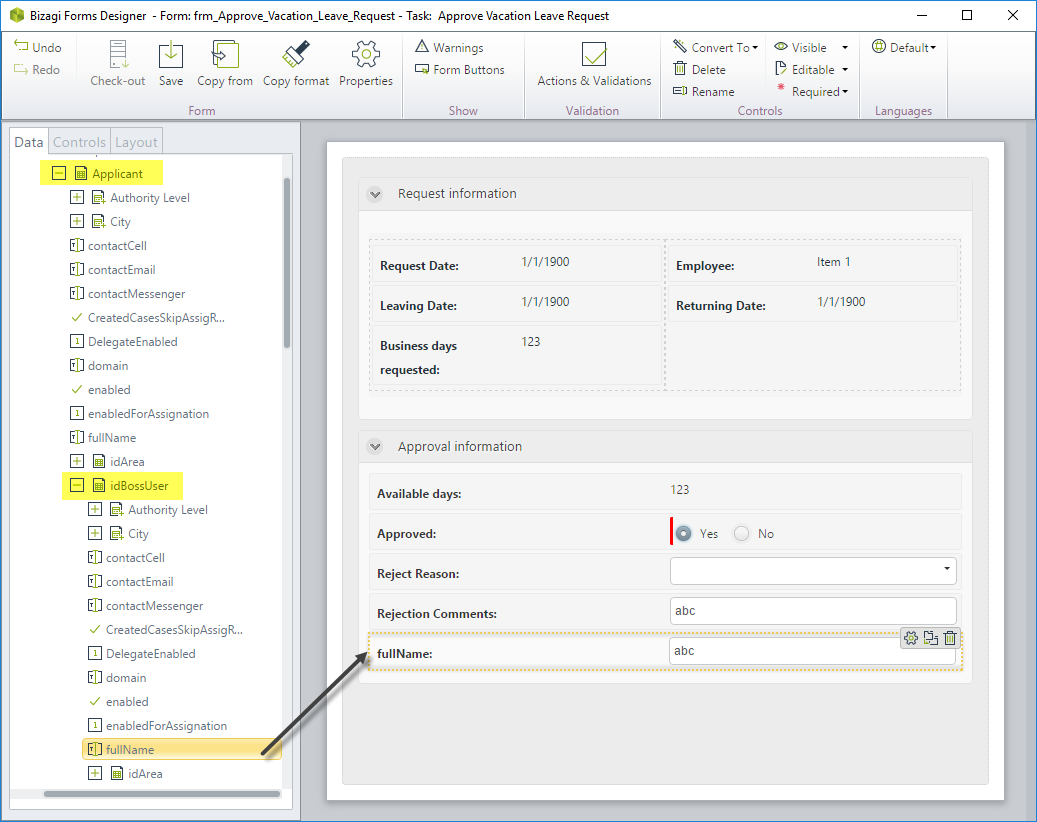
Cuando la forma este completa, guárdela y ciérrela.
Ejemplo copiando desde una versión anterior de una Forma
Usted puede copiar información de todas las versiones de sus formas. Es útil cuando quiere traer información que existe únicamente en otras versiones de forma. Para dar un ejemplo de este escenario, suponga que en el proceso de solicitud de vacaciones, en la actividad Actualizar Sistema de Nómina, usted desea copiar la primera versión de una forma porque contiene información que ya no existe en la versión actual de esta forma. Los campos: Nombre del jefe y Fecha de aprobación.
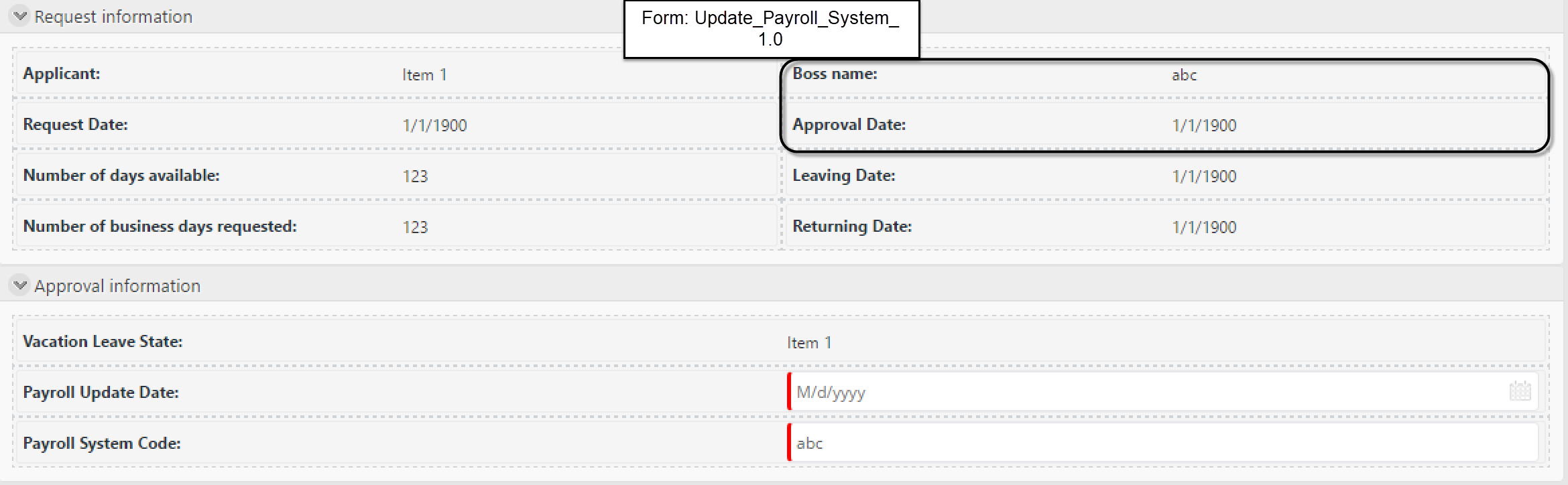
Seleccione Copiar Desde en el Diseñador de Formas y dé clic en la pestaña Avanzado. Seleccione la primera versión de la forma. Note que el contexto es la aplicación de entidad así que puede copiar desde todas las formas asociadas con esta entidad. Dé clic en OK.
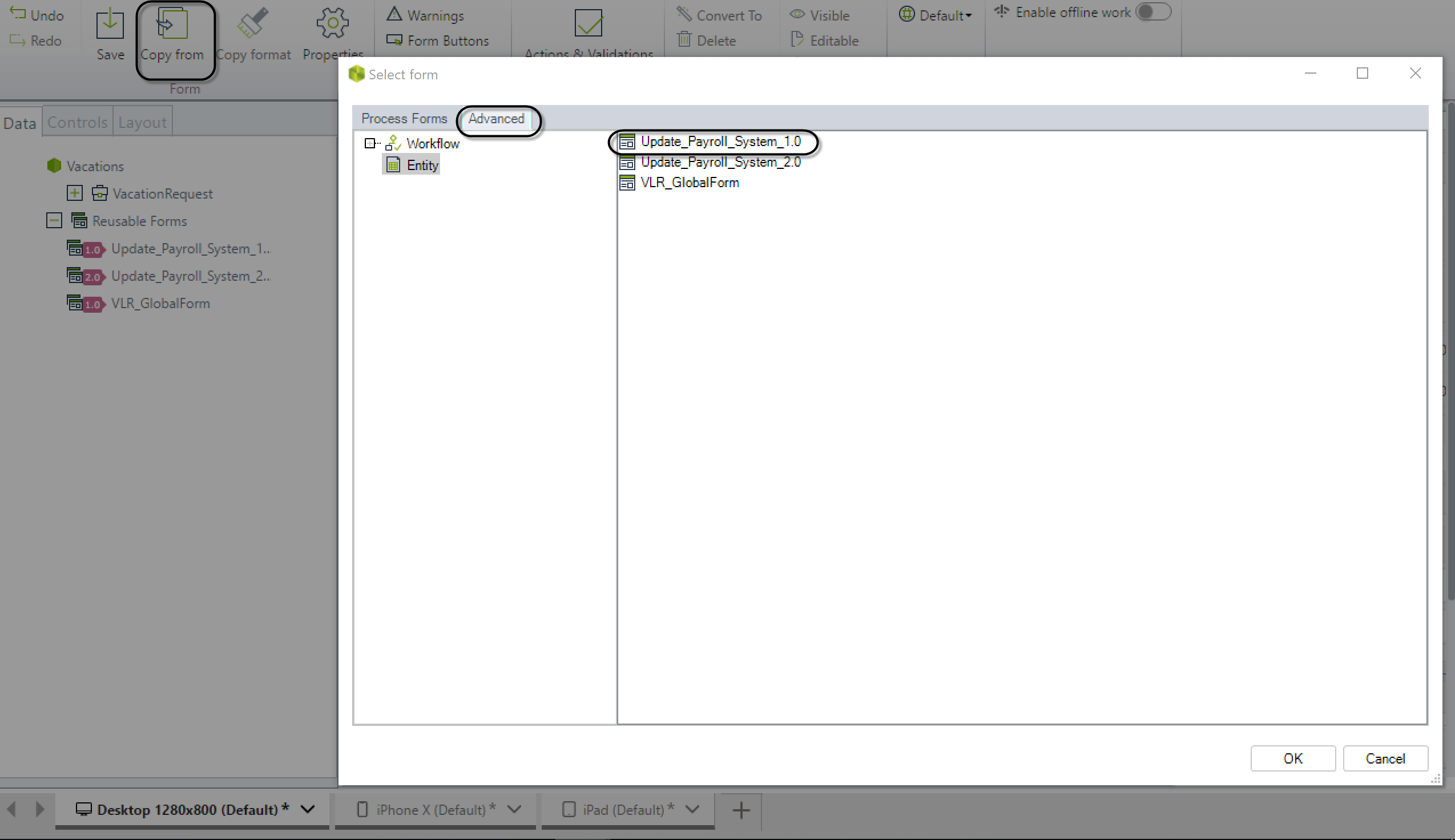
La información se copia exactamente como la primera versión de la forma. Usted puede ahora modificar la información bien sea adicionando o eliminando controles.
Cuando la forma este completa, guárdela y ciérrela.
Last Updated 1/26/2022 3:52:35 PM